手把手教你配置 CyberPanel web 服务器面板
CyberPanel 是第一个支持LiteSpeed的Linux服务器面板。如果你正在使用WordPress建站搭建博客,那么OpenLiteSpeed Web或许是你最佳的选择,LiteSpeed是 Apache (阿帕奇)的替代品,使用LiteSpeed作为web服务端,其网站的访问速度远远高于Apache和Nginx的解析速度。LiteSpeed 提供了更好的性能,可以减少资源占用。而且 CyberPanel 是第一个使用免费的 OpenLiteSpeed Web服务器开源面板!
最关键的是 LiteSpeed 提供了一个WordPress缓存插件 LiteSpeed Cache ,LiteSpeed Cache几乎是傻瓜式插件,只需几步简单的设置,就可以让WordPress的访问速度快到起飞,毫不夸张的说!
CyberPanel 相对应的WordPress插件LiteSpeed Cache简单优化之后 Gtmetrix 和 Google PageSpeed Insights 的评分几乎都是A,这个结果让人十分满意。因为无论是Google还是Bing,搜索引擎排名的第一重要因素就是网页的打开速度,也就是说在进行任何SEO优化之前,选择一个正确的Web服务器端是非常重要的,下面详细介绍一下,安装 CyberPanel 之后的详细配置。
CyberPanel官网:https://cyberpanel.net/
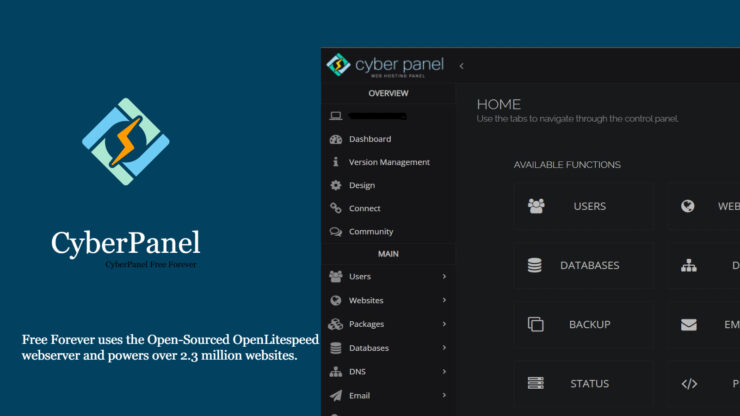
CyberPanel安装
简单说一下 CyberPanel安装 ,2023年9月CyberPanel在服务器版本安装上有一些调整。不再支持Centos以及CentOS Stream系统,还有Rocky Linux和 Red Hat
- 全新安装 Ubuntu 20.04、Ubuntu 22.04、CloudLinux 7、CloudLinux 8、AlmaLinux 8 的服务器。
- 1024MB RAM 或更高
- 10GB磁盘空间
注意:Ubuntu仅支持Ubuntu 20.04、Ubuntu 22.04这两个版本,不要使用高版本,例如Ubuntu 23,Ubuntu 23是无法安装CyberPanel的,很多安装CyberPanel失败的,大多都是服务器系统的原因。
在安装CyberPanel的过程中,CyberPanel包含了两个版本,CyberPanel 与 CyberPanel Ent 简单介绍一下这两个版本。
CyberPanel 的这两个版本 100% 相同。唯一的区别是后端运行的是哪个 Web 服务器。
- CyberPanel附带OpenLiteSpeed,并且完全免费,适用于无限数量的域和工作进程。
- CyberPanel Ent附带LiteSpeed Web Server Enterprise,并且对 1 个域免费。如果您需要 1 个以上域名,您可以查看我们的定价页面。CyberPanel 许可证包含LiteSpeed Enterprise 许可证的价格。
CyberPanel是免费的使用的Web服务端是开源的OpenLiteSpeed,CyberPanel Ent是收费的,Web服务端是商业版的LiteSpeed Web Server Enterprise。
下面看一下两个版本有什么不一样:
CyberPanel OpenLiteSpeed
OpenLiteSpeed 是我们的免费开源 Web 服务器,最常用于不经常更改的单个站点。这是因为 OpenLiteSpeed 需要重新启动才能加载任何新的 .htaccess 文件。
- 强大的缓存引擎
- 与 Apache 兼容的重写规则
- CyberPanel 和 DirectAdmin 兼容性
- 无限的工作进程
- 行业标准 mod_security 库
- 开源、免费
- 社区支持
CyberPanel Ent LiteSpeed Web Server Enterprise
LiteSpeed Web Server 企业版非常适合更新频繁的共享托管环境。LiteSpeed Web Server 自动检测 .htaccess 的更改并根据需要进行调整,而无需重新启动。
- 更强大的缓存引擎
- 完全兼容 Apache
- 与 cPanel、Plesk、DirectAdmin、CyberPanel 等兼容
- 基于许可证的工作进程数
- 专有的高性能 mod_security 引擎
- SSL 握手卸载
- 商业版,免费
- 商业支持
查看CyberPanel和CyberPanel Ent详细功能对比。
在了解了CyberPanel和CyberPanel Ent详细功能后,免费开源的CyberPanel就可以满足建立WordPress网站的需求了。在服务器上安装CyberPanel是很简单的。
下面在Google Cloud的虚拟机实例上进行安装CyberPanel。
新建 Google Cloud 虚拟机实例
首先开通 Google Cloud ,在Google Cloud中创建一个 Ubuntu 22.04 的虚拟机实例。
在Google Cloud中点击左侧菜单,点击Compute Engine选项,选择虚拟机实例,如果你之前没有创建过虚拟机实例的话,需要先启用 Compute Engine API
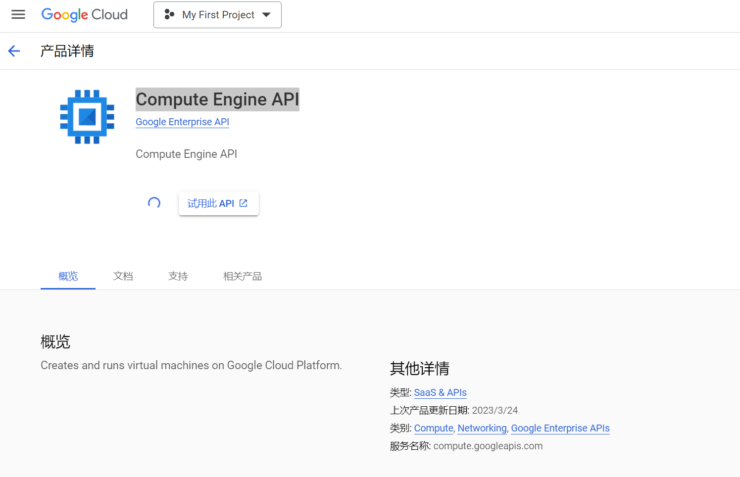
在虚拟机实例中点击创建实例,下面准备创建一个新的Ubuntu虚拟机实例。
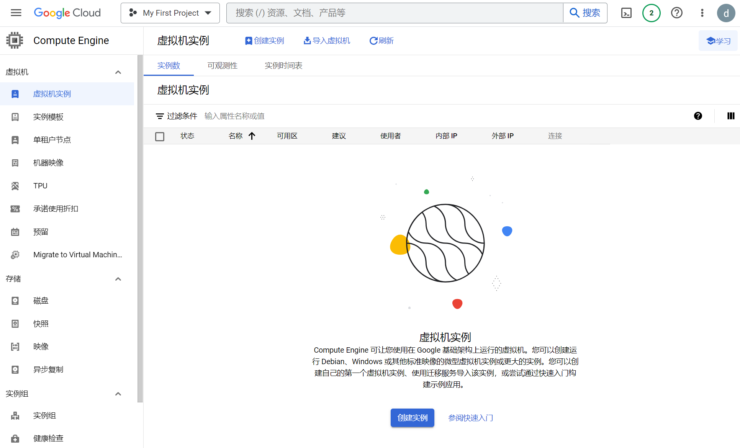
在创建实例页面中开始新建一个虚拟机实例,填写好配置信息,右面是每月估算费用。免费的Google Cloud可以免费获取有效期三个月的400美元试用金。
名称:填写一个自定义名称,或者默认名称,小写与数字,不能包含特殊符号
区域:在这里选择你想在哪个地区创建虚拟机实例,点击此处查询所有区域 如果你做海外网站,针对不同国家可以选择不同的区域,对于国内来说,亚洲地区的香港和台湾访问速度都很快。
可用区:默认即可,可用区是在同一区域中的不同机器类型,不同的IP节点。
机器配置:在通用中默认选择E2,E2对于新手来说,使用已经足够了,经济实惠,日常计算费用低。
E2 机器系列最多可以有 32 个 vCPU,最多 128 GB 内存,每个 vCPU 最多 8 GB,所有机器系列的费用最低。E2 机器系列具有预定义的 CPU 平台,运行 Intel 处理器或第二代 AMD EPYC Rome 处理器。在创建虚拟机时,系统会为您选择处理器。此机器系列在 Compute Engine 上以最低价格提供各种计算资源,尤其在结合承诺使用折扣时价格更优。
E2 和 N1 系列包含共享核心机器类型。 这些机器类型分时共用一个物理核心,这是运行小型、非资源密集型应用的经济实惠的方法。
E2:提供 2 个 vCPU,可用于短时间爆发。
在下面的机器类型中,因网站访问量需求而选择预设,可以选择CPU共享核心和独立核心!在预设中有详细的选项,如果没有你想使用的选项,可以在自定义中,自定义CPU与内存大小。
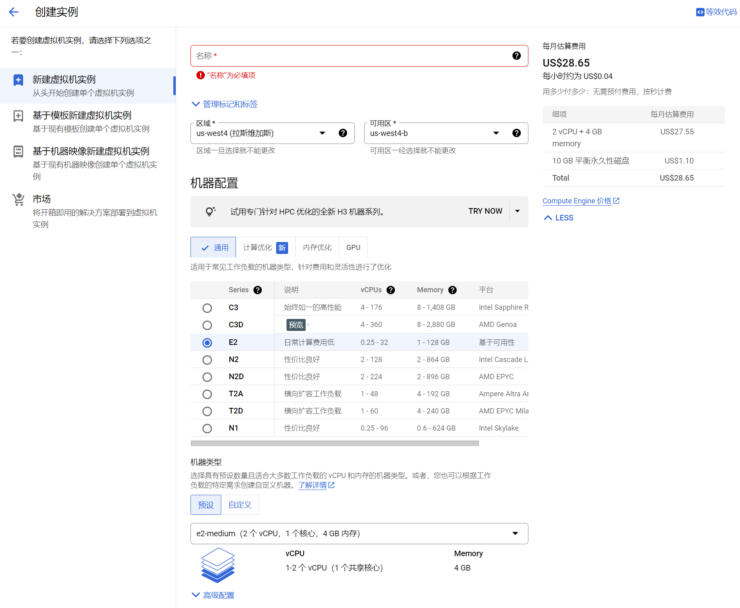
接下来几个选项默认即可,在启动磁盘选项处,点击更改,在这里选择服务器所使用的操作系统。在下面的公共映像中选择操作系统。
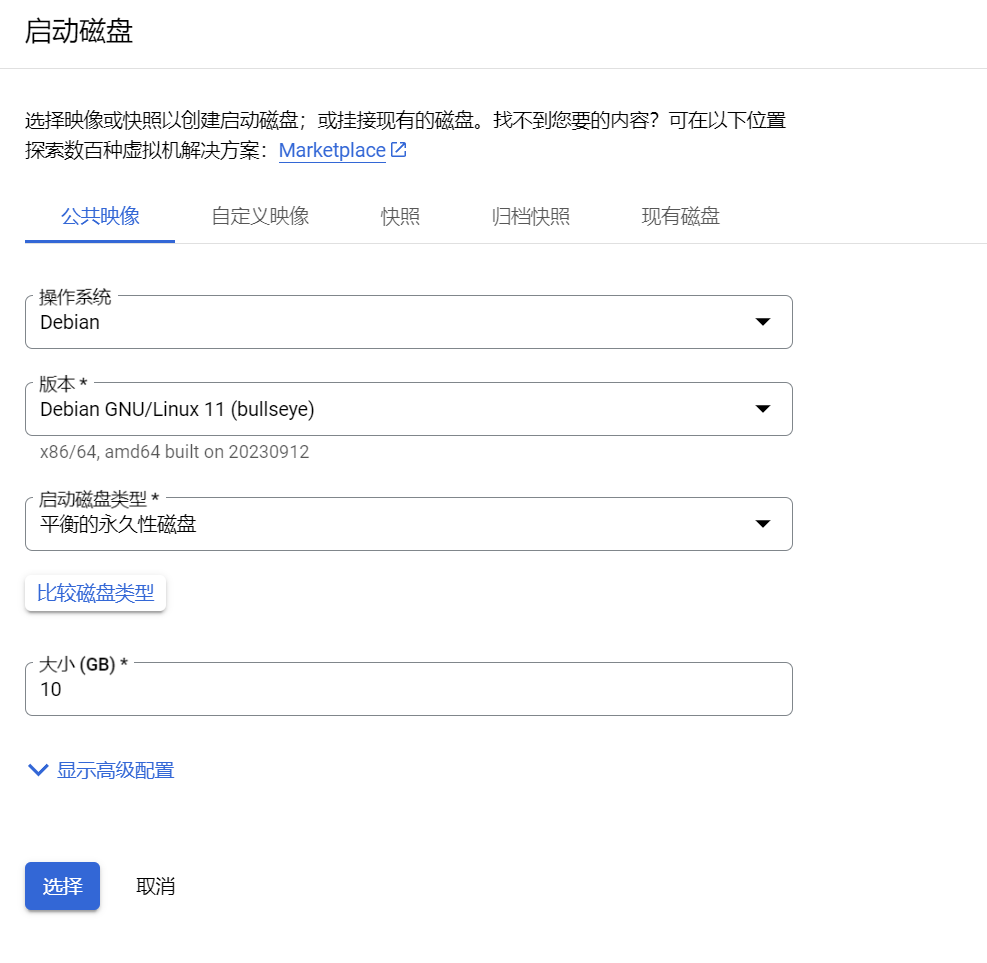
下面是一个配置示例:
操作系统:Ubuntu
版本:Ubuntu 22.04 LTS (注意,一定要选择x84/64的操作系统版本,操作系统版本和上面选择的虚拟机实例CPU平台架构要对应)
启动磁盘类型:SSD 永久性磁盘,这种磁盘性能最佳。
大小:这里按需填写大小,一般个人网站博客有100GB足够了,这个不够的话,后期可以在线增加磁盘大小。
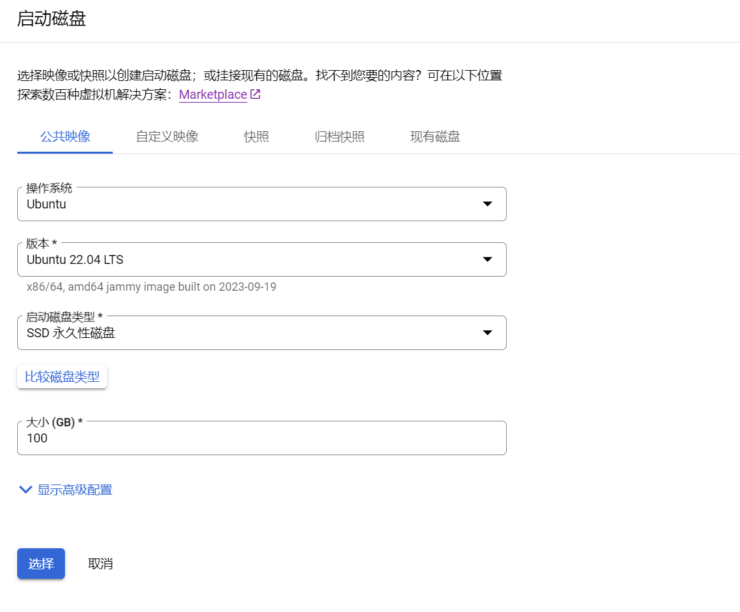
选择完毕之后,点击选择,继续创建虚拟机实例。
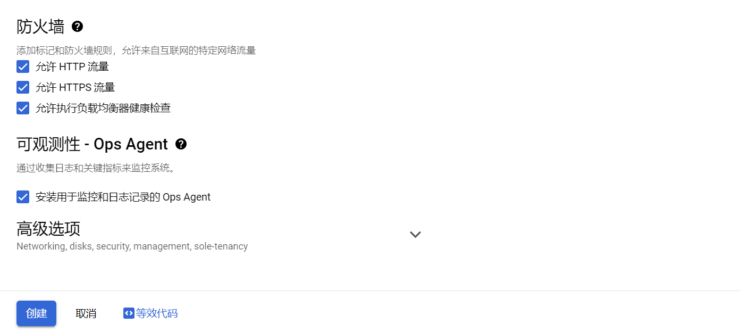
在防火墙选项中,勾选三个规则,然后安装可观测性 Ops Agent
Ops Agent是用来实时监控服务器状态的,在后期运维服务器时,很有必要!建议安装。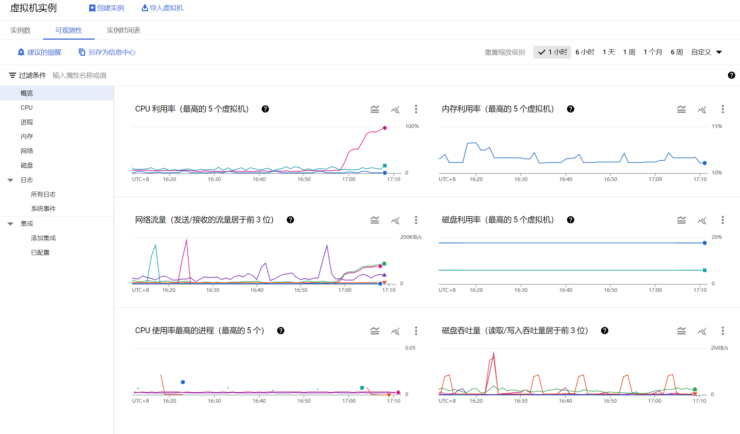
最后点击创建,一台Ubuntu的虚拟机实例就已经创建好了,接下来配置一个公共外网IP和防火墙后,就可以正常使用了。
在Google Cloud平台中点击左侧菜单,选择VPC网络中的IP地址。
点击预留外部静态IP地址,之后给静态地址起一个名称,允许使用小写字母、数字、连字符。
在区域和附加目标处,选择你刚才建立的虚拟机实例的区域,选择好区域后,点击下面的附加目标,附加到刚刚你建立的虚拟机实例上。
注意:未附加到实例或负载均衡器的静态 IP 地址是按更高的每小时费率计费的。也就是说,你申请了固定IP地址后,不使用的话是会高价计费的,主要是为了避免浪费和IPV4资源紧缺的原因。
如果你申请下来的外部IP地址你觉得不满意,还可以申请多个外部IP地址,挑选你满意的IP,然后删除其它的即可。删除外部IP只需要勾选IP地址,然后点击释放静态地址。
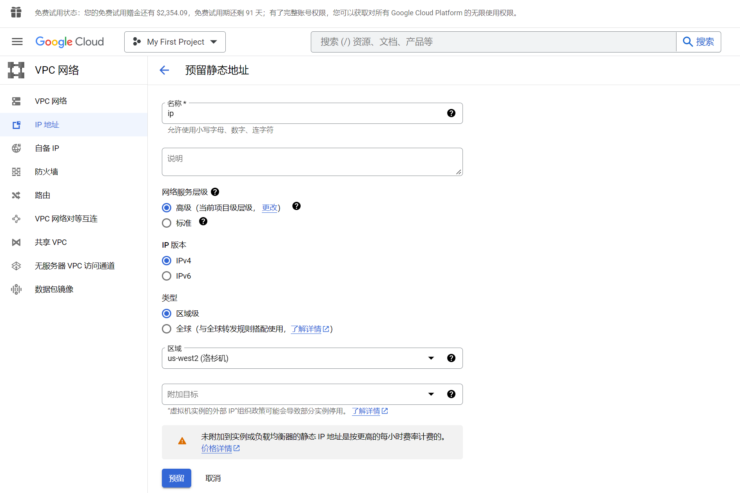
ip地址申请完毕之后,点击左侧菜单的防火墙,这里要关闭Google Cloud的防火墙,为了方便,可以使用服务器上的防火墙。将防火墙设置成透明防火墙,放行所有端口。
点击 创建防火墙规则 新建一个VPC 防火墙规则。填写一个防火墙名称,例如:all
接下来选择其它防火墙规则:
流量方向:默认入站
对匹配项执行的操作:默认Allow
目标:选择网络中的所有实例
来源过滤条件:默认IPV4范围
来源IPv4范围:填写 0.0.0.0/0 (意思是所有范围)
协议和端口:选择全部允许
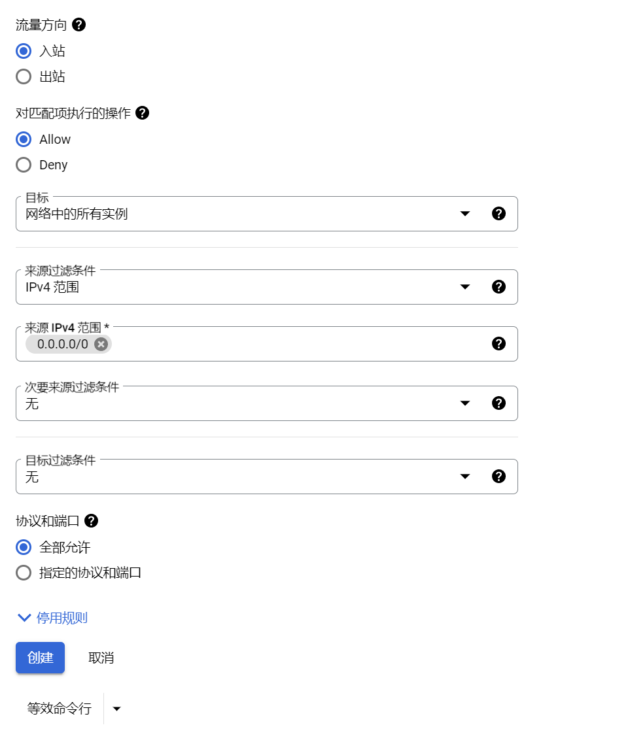
选择完毕后,点击创建,就创建了一个所有访问端口都开放的透明防火墙。
接下来做一个简单配置就可以安装CyberPanel了。可以参考下面的链接,对Ubuntu服务器进行配置。
在 Ubuntu 上启用 SSH 和配置Swap交换分区
安装CyberPanel
首先通过 SSH 连接到您的服务器:
CyberPanel 的安装非常简单。使用SSH工具(Xshell 7)以root用户身份通过 SSH 登录服务器。
SSH登录成功后更新系统软件包
sudo apt update && sudo apt upgrade -y
接下来运行安装脚本
运行以下命令。它将启动自动安装脚本,该脚本将提示您做出一些关于 LiteSpeed 版本以及要安装哪些附加组件的决定。
sh <(curl https://cyberpanel.net/install.sh || wget -O - https://cyberpanel.net/install.sh)
如果由于某种原因您无法登录root,您可以使用此命令
sudo su - -c "sh <(curl https://cyberpanel.net/install.sh || wget -O - https://cyberpanel.net/install.sh)"
安装脚本输入完毕后,自动运行安装程序,选择您想要使用的 LiteSpeed 版本。
选择要安装的 LiteSpeed 版本。如果您选择LiteSpeed Enterprise,请先确保您已获得许可证密钥。1个域名免费,但您仍然需要获取密钥。
如果安装失败,请最终确认你的操作系统版本。仅支持 Ubuntu 20.04、Ubuntu 22.04、CloudLinux 7、CloudLinux 8、AlmaLinux 8 的服务器
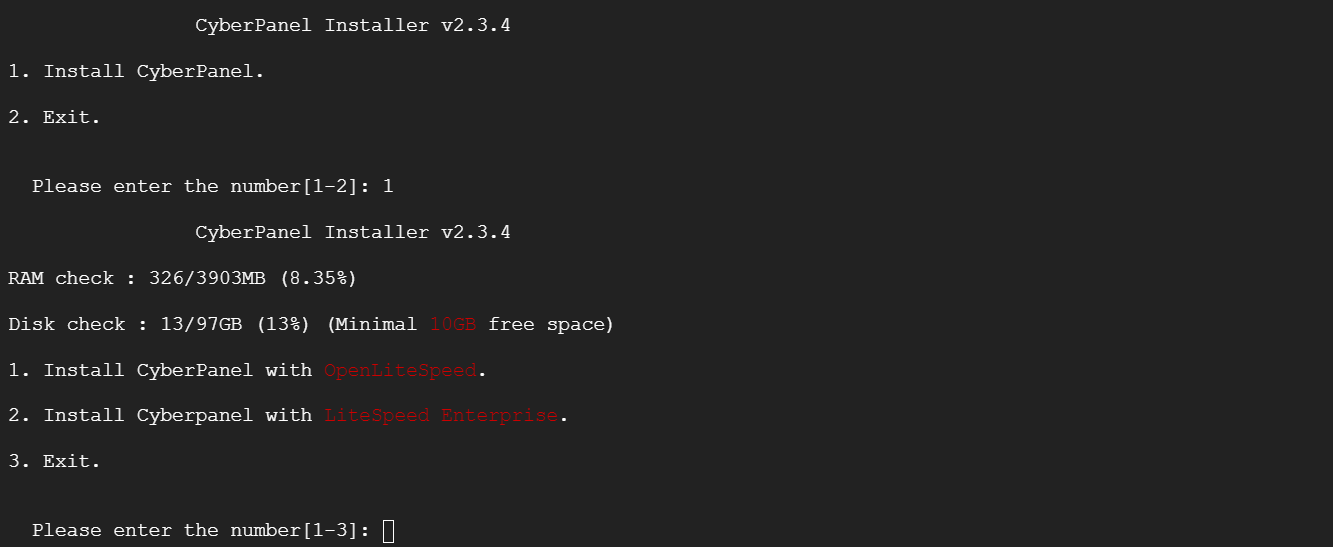
输入数字1,安装OpenLiteSpeed
是否安装 PowerDNS, Postfix 和 Pure-FTPd 这三个附加组件
- PowerDNS – 开源 DNS 服务器
- Postfix – 开源邮件传输代理
- Pure-FTPd – 开源 FTP 服务器
Google Cloud禁用了SMTP 端口 25,因此Postfix 邮件服务器即使安装也无法使用。况且暂时没有做邮件服务器的需求,DNS服务器和FTP服务器也暂无需求,FTP可以使用Xftp7上传下载,可以选择不安装这三个附加组件。当然如果你有某些方面的需求,可以按需安装。
远程MySQL(默认N):N
允许您的数据库安装在远程服务器上,输入N后,在本服务器安装MySQL数据库,如果你想将数据库安装在其它服务器上,这一步可以选择Y,配置远程数据库连接。
CyberPanel 版本(默认最新版本):您可以选择安装以前版本的CyberPanel,或者按Enter键安装最新版本
设置密码,如果这一步默认的话,会配置默认密码(默认“1234567”):建议您使用“s”设置自己的强密码。
接下来配置缓存扩展,将下面两个缓存工具Memcached和Redis默认安装即可。
分布式内存对象缓存系统,Memcached(默认 Y):Y
内存数据结构存储,用作数据库、缓存和消息中断,Redis(默认 Y):Y
内核看门狗用于监视系统是否正在运行。它应该自动重新启动由于不可恢复的软件错误而挂起的系统!默认回车后开始安装CyberPanel
安装过程将自动进行。这将需要 10 分钟左右,具体取决于服务器的速度。
安装完毕之后输入“y”重新启动。或者在执行其他所需操作后输入“reboot”。
到这一步CyberPanel已经安装完了。
在浏览器中输入https://ip:8090
输入用户密码后就可以访问CyberPanel了。
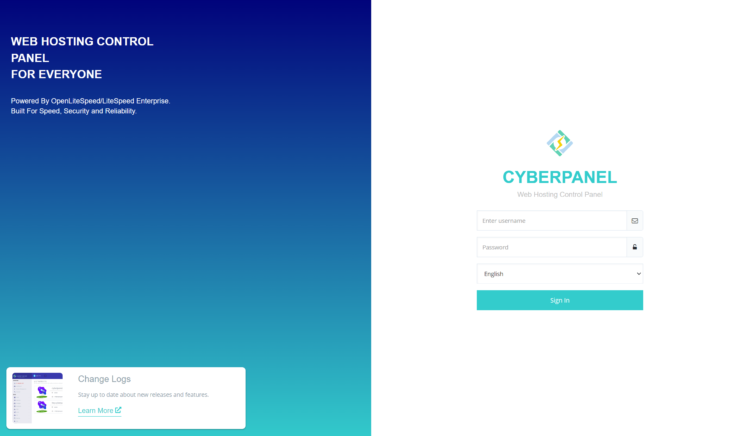
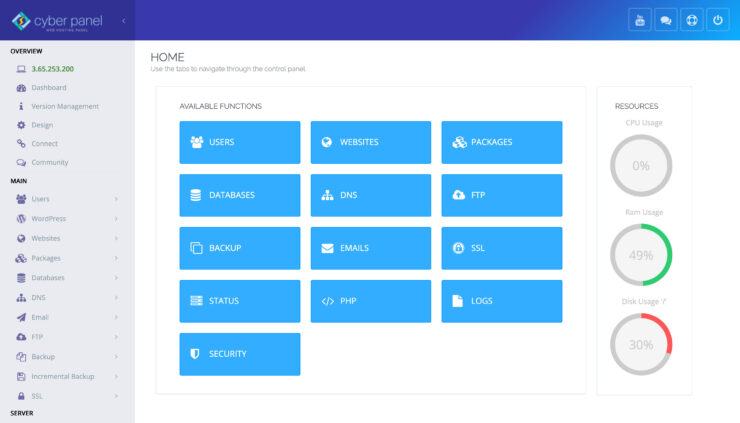
CyberPanel配置
之前为了优化网站的 Gtmetrix得分和 Google PageSpeed Insights 得分绞尽脑汁,而在CyberPanel+OpenLiteSpeed中不费吹灰之力就能实现得分全绿甚至满分了。
CyberPanel安装完毕之后,下面开始一步一步的配置CyberPanel,当然CyberPanel虽说是开箱即用,但是如果想投入生产环境,还是有很多地方需要配置。
SSH配置
CyberPanel安装之后,额外的端口需要重新激活,例如SSH之前修改了端口,安装CyberPanel后,SSH就无法连接了。
登录CyberPanel面板后,点击左侧菜单安全,选择SSH加固,点击保存修改后,就可以正常SSH登录了。
否则即便是你在配置SSH的时候修改了端口,安装CyberPanel面板后,即便是防火墙中开放了SSH端口,也是无法使用SSH连接的,不知道是个BUG还是刻意设计的。
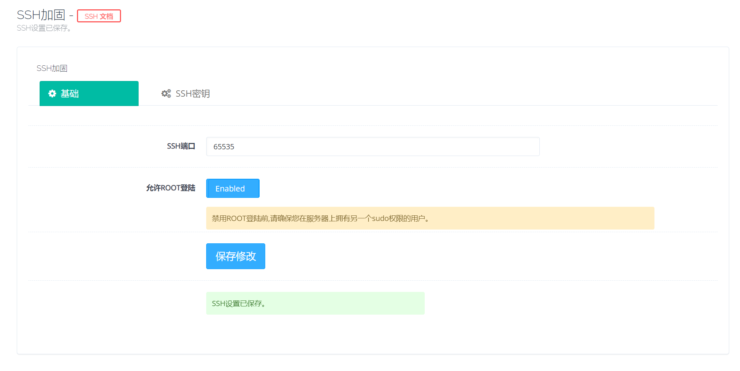
左侧菜单安全下面点击防火墙,这个防火墙是CyberPanel面板默认的防火墙,仅仅可以实现开放和关闭端口。
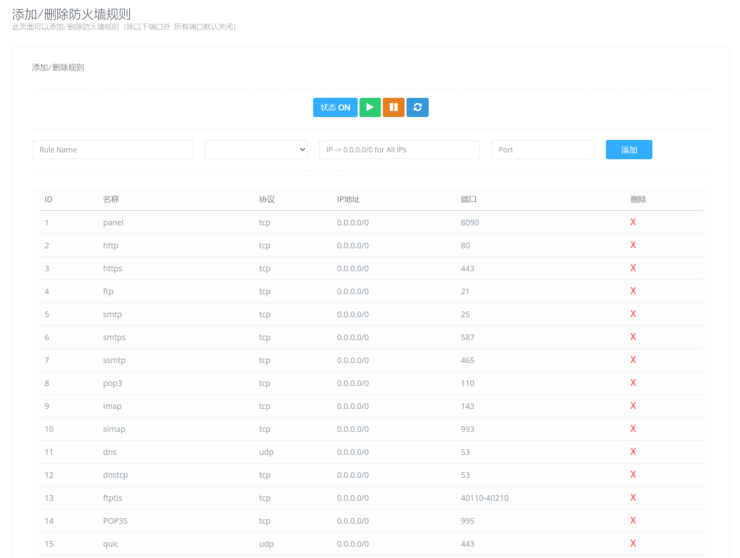
之前我们在Google Cloud上设置的透明防火墙是第一层防火墙,平台层的防护墙。这个防火墙属于第二层防火墙,服务器层的防火墙。
防火墙配置
除了基本的端口防火墙外,CyberPanel面板还可以安装CSF防火墙和ModSecurity,查看如何配置ModSecurity
CSF是国外一家小公司开发的linux系统免费防火墙,它基于iptables工作,能有效缓解服务器压力,具有自动屏蔽暴力破解密码IP、管理开放端口、免疫轻量DDos和CC等等功能,同时,安装和使用也极为简便,在我们常用的DA和CP面板还有图形化操作界面,也支持个人普通用户安装于LNMP环境下使用。
同时CyberPanel面板还提供了Imunify防火墙集成服务。
Imunify 360 保护基于 Linux 的 Web 服务器和所有托管网站免受恶意软件感染、Web 攻击、漏洞利用和所有其他威胁。
如何测试 Imunify360?您可以在无限数量的服务器上免费探索 Imunify360 的所有功能14 天。无需信用卡信息。试用期结束后,您可以登录cln.cloudlinux.com,通过CloudLinux Network(CLN)购买Imunify360许可证。
Imunify是需要付费的,不建议安装。使用免费的CSF防火墙功能已经足够。当然在安装WordPress后,还有许多安全类的插件可供选择,这里就不过多介绍防火墙相关的内容。
你可以选择安装CSF免费防火墙,或者关闭CyberPanel面板提供的基础端口防火墙,后面在WordPress中也可以安装防火墙。
WordPress中的防火墙,属于第三层防火墙,应用类的防火墙,在WordPress中可以很方便的配置防火墙。
Docker 管理器配置
Docker 使用容器化技术,使部署和运行应用程序变得简单易行。Docker 将应用程序代码与运行所需的所有库和依赖项打包在一起。打包应用程序后,它将在 Docker 可用的任何环境中运行。
CyberPanel 为您提供了一种处理 Docker 容器和映像的简单方法。默认情况下,在安装 CyberPanel 期间不会安装 Docker。
您如果需要Docker Manager的话,可以安装它:在左侧菜单中,单击 Docker 管理器进行安装。
升级 MariaDB
MariaDB和MySQL的区别在于:1、历史背景不同;2、存储引擎不同;3、数据类型不同;4、插件支持不同;5、开源程度不同。 整体对比来看,MariaDB相比MySQL有更多的新特性和改进,但也保留了与MySQL的高度兼容性。
要在 Ubuntu 22.04 上安装 MariaDB,首先更新系统软件包。之后,安装所需的软件包。
检查MariaDB版本现在,检查已安装的MariaDB的版本
mariadb --version
Ubuntu 22.04 上成功安装了 MariaDB 版本“10.6.12”
如果你的版本低于10.6.12的话,升级已安装的 MariaDB 的版本,使用下面命令来进行升级。
sudo mariadb-upgrade
如果是最新版本,会返回无需升级的提示信息。
This installation of MariaDB is already upgraded to 10.6.12-MariaDB.
There is no need to run mysql_upgrade again for 10.6.12-MariaDB.
You can use –force if you still want to run mysql_upgrade
升级 Redis
Ubuntu 20.4 / Ubuntu 22.4 用户将 Redis 更新到最新版本 – Redis 7.xx
检查当前安装的Redis服务器版本
redis-server --version
检查当前安装的 Redis cli 版本
redis-cli --version
将Redis更新到最新可用版本(首先添加官方repo)
sudo add-apt-repository ppa:redislabs/redis
然后运行系统更新命令
sudo apt update
运行下面命令升级最新版本Redis
sudo apt upgrade